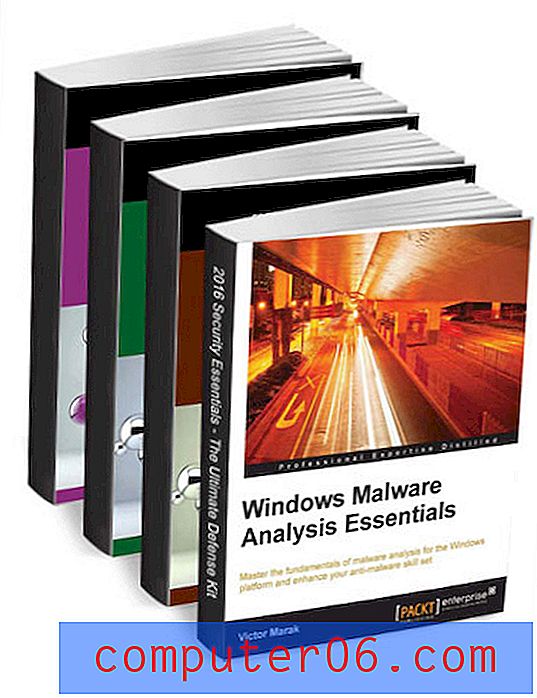Mac 및 PC 용 Apple Magic Mouse 문제 해결 안내서 (8 문제)
컴퓨터를 다룰 때 마우스에 크게 의존합니다.
지금도이 기사를 쓸 때 내가 사용하는 유일한 도구는 Mac 키보드입니다.하지만 여전히 손가락을 움직여 Apple 마우스를 터치하는 데 익숙합니다. 나쁜 습관 일 수 있습니다. 난 그냥 변경하기 어렵다는 것을 알았습니다. 나는 노력했지만 항상 뭔가 빠진 것처럼 느껴졌습니다.
Magic Mouse 2를 사용하고 있으며 문제가 없습니다. 그러나 1 년 전에 처음으로받은 사례는 그렇지 않았습니다. 나는 그것을 흥분스럽게 열어서 켜고 내 Mac과 페어링했는데, 위아래로 스크롤되지 않는 것을 발견했습니다!
이유? 간단히 말해서, 이 장비는 MacBook Pro가 실행중인 macOS 버전과 호환되지 않았습니다. Mac을 최신 macOS로 업데이트하는 데 몇 시간을 보낸 후에 문제가 해결되었습니다.
이것은 내 매직 마우스 2에서 발생하는 문제 중 하나 일뿐입니다. 특히 PC에서 Magic Mouse를 사용하는 경우 특히 몇 가지 다른 문제에 직면했습니다 (HP Pavilion, Windows 10).
이 안내서에서는 이러한 문제와 솔루션을 Magic Mouse와 공유합니다. 도움이 되길 바랍니다.
macOS의 Magic Mouse 문제
문제 1 : Magic Mouse를 Mac에 처음으로 연결하는 방법
Dan이 만든 1 분짜리 YouTube 동영상을보십시오.
JavaScript가 비활성화되어 https://youtu.be/toiyP1spp-c 비디오를로드 할 수 없음 : Apple Magic Mouse를 Mac에 연결하는 방법 (https://youtu.be/toiyP1spp-c)문제 2 : Magic Mouse가 연결 또는 페어링되지 않습니다
우선, 무선 마우스가 전환되어 있는지 확인하십시오. 또한 Mac Bluetooth가 켜져 있는지 확인하십시오. 그런 다음 마우스를 움직이거나 탭하여 클릭하십시오. 이것은 종종 장치를 깨 웁니다. 그래도 동작하지 않는다면, Mac을 재시동하십시오.
그래도 문제가 해결되지 않으면 마우스 배터리가 부족한 것일 수 있습니다. 몇 분 동안 충전하거나 (또는 기존 Magic Mouse 1을 사용하는 경우 AA 배터리를 새 배터리로 교체) 다시 시도하십시오.
참고 : 나처럼 배터리를 절약하기 위해 Mac을 종료 한 후 마우스 스위치를“꺼짐”으로 밀려는 경우 Mac 컴퓨터를 시작하기 전에 먼저 스위치를“켜짐”으로 밀어야합니다. 부적절한 시간에 스위치를 켰을 때 마우스를 전혀 찾거나 사용할 수 없어서 Mac을 재시동해야했습니다.
문제 3 : Magic Mouse 한 손가락 스크롤이 작동하지 않습니다
이 문제는 한동안 나를 화나게했다. Magic Mouse 2가 Mac에 성공적으로 연결되었고 마우스 커서를 아무 문제없이 움직일 수 있었지만 스크롤 기능이 전혀 작동하지 않았습니다. 한 손가락으로 위, 아래, 왼쪽 또는 오른쪽으로 스크롤 할 수 없었습니다.
범인은 OS X Yosemite로 밝혀졌으며 Wi-Fi, Bluetooth 및 Apple Mail과 관련된 최악의 버그가 포함되어 있습니다. Mac에서 실행중인 macOS를 확인하려면 왼쪽 상단 모서리에있는 Apple 로고를 클릭하고이 매킨토시에 관하여를 선택하십시오 .

해결책? 최신 macOS 버전으로 업그레이드하십시오. 시도했지만 문제가 사라졌습니다.
문제 4 : Magic Mouse가 Mac에서 연결이 끊어 지거나 정지됩니다
이것은 나에게도 일어 났고 마우스 배터리가 부족한 것으로 판명되었습니다. 재충전 후에도 문제가 다시 발생하지 않았습니다. 그러나이 Apple 토론을 본 후 일부 Apple 사용자도 다른 수정 프로그램을 작성했습니다. 여기에 그것들을 요약했습니다. 순서는 구현의 용이성에 기초합니다.
- 마우스 배터리를 충전하십시오.
- 다른 주변 장치를 연결 해제 한 다음 더 강한 신호를 얻으려면 마우스를 Mac 가까이로 옮기십시오.
- 마우스를 분리하고 수리하십시오. 가능하면 장치 이름을 바꾸십시오.
- NVRAM을 재설정하십시오. 방법은이 Apple 지원 게시물을 참조하십시오.
문제 5 : 마우스 환경 설정 방법
마우스의 추적 속도를 조정하고 마우스 오른쪽 버튼을 클릭하고 제스처를 추가하는 등의 작업을 수행하려면 마우스 환경 설정 을 사용하십시오. 여기서 오른쪽에 표시된 Apple의 직관적 인 데모를 사용하여 환경 설정을 사용자 정의 할 수 있습니다.
상단 메뉴 표시 줄에서 Bluetooth 아이콘을 클릭하고 마우스 이름으로 이동 한 다음 "마우스 환경 설정 열기"를 클릭하십시오.
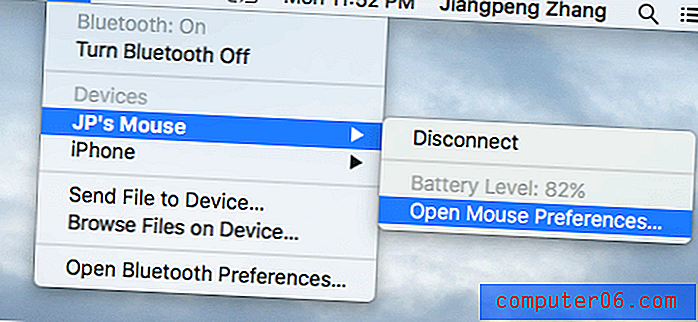
이와 같은 새 창이 나타납니다. 이제 변경할 것을 선택하면 즉시 적용됩니다.
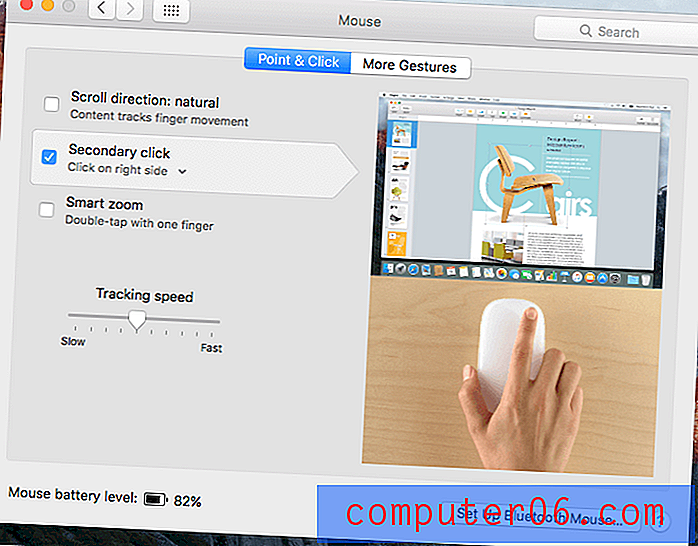
Windows의 Magic Mouse 문제
면책 조항 : 다음 문제는 HP Pavilion 랩탑 (Windows 10)에서 Magic Mouse를 사용한 관찰 및 경험에 근거한 것입니다. 아직 Windows 7 또는 8.1을 사용하거나 BootCamp 또는 가상 컴퓨터 소프트웨어를 통해 Mac에서 Windows를 사용하는 동안 아직 테스트하지 않았습니다. 따라서 일부 솔루션이 PC에서 작동하지 않을 수도 있습니다.
문제 6 : Magic Mouse를 Windows 10에 페어링하는 방법
1 단계 : 오른쪽 하단의 작업 표시 줄에서 Bluetooth 아이콘을 찾습니다. 표시되지 않으면이 토론을 참조하여 활성화 방법을 알아보십시오. 마우스 오른쪽 버튼으로 클릭하고 "Bluetooth 장치 추가"를 선택하십시오.
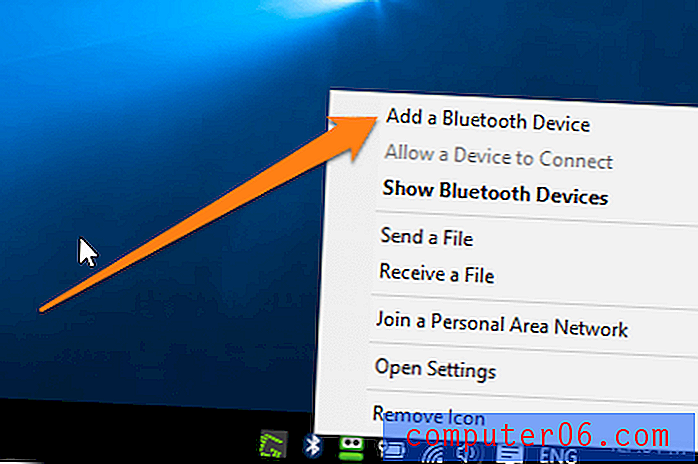
2 단계 : Magic Mouse를 검색하고 클릭하여 페어링하십시오. Bluetooth가 켜져 있는지 확인하고 마우스 스위치를 "on"으로 밉니다. 마우스를 이미 페어링 했으므로 이제 "장치 제거"가 표시됩니다.
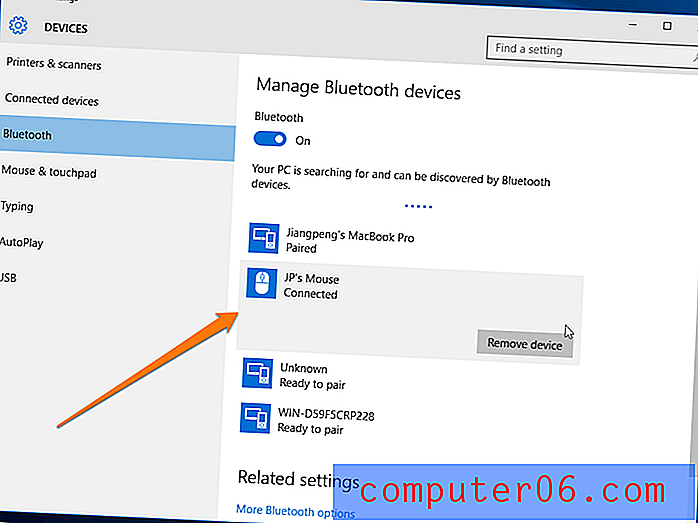
3 단계 : PC가 안내하는 나머지 지침을 따른 다음 몇 초 동안 기다립니다. 이제 마우스를 사용할 수 있어야합니다.
문제 7 : Windows 10에서 Magic Mouse가 스크롤되지 않음
작동하려면 일부 드라이버를 설치해야합니다.
Mac 에서 BootCamp를 통해 Windows 10을 설치 한 경우 Apple은 여기에서 사용 가능한 Boot Camp 지원 소프트웨어 (Windows 드라이버)를 제공합니다. 파란색 버튼을 클릭하여 드라이버를 다운로드하십시오 (882MB 크기). 그런 다음이 비디오의 지시 사항에 따라 올바르게 설치하십시오.
JavaScript가 비활성화되어 https://youtu.be/pwnkklyP5Yg 비디오를로드 할 수 없음 : Windows 10 / 8.1 / 8 / 7 / Vista에서 Magic Mouse를 사용하는 방법 (https://youtu.be/pwnkklyP5Yg)나처럼 PC 에서 Windows 10을 사용하는 경우이 포럼에서이 두 드라이버 (AppleBluetoothInstaller64 및 AppleWirelessMouse64)를 다운로드 할 수 있습니다 ( 참고 : 언어는 중국어 ). Windows 10 기반 HP에 설치하면 Magic Mouse 스크롤 기능이 훌륭하게 작동합니다. 또한 무료입니다. 그들을 개발 한 중국 괴짜들에게 소리를 지르십시오.
또한 Magic Utilities라는 다른 도구를 사용해 보았습니다. 잘 작동했지만 28 일 무료 평가판을 제공하는 상용 프로그램입니다. 평가판이 만료 된 후 구독시 연간 $ 14.9를 지불해야합니다. 따라서 위의 무료 드라이버가 작동하지 않는 경우 Magic Utilities를 사용하는 것이 좋습니다.
문제 8 : Windows 10에서 Magic Mouse를 설정하는 방법
스크롤이 부드럽 지 않다고 생각하거나 마우스 오른쪽 버튼을 클릭해도 작동하지 않거나 포인터 속도가 너무 빠르거나 느리거나 오른손을 왼손으로 또는 그 반대로 전환하려는 경우 마우스 속성 에서 변경할 수 있습니다. .
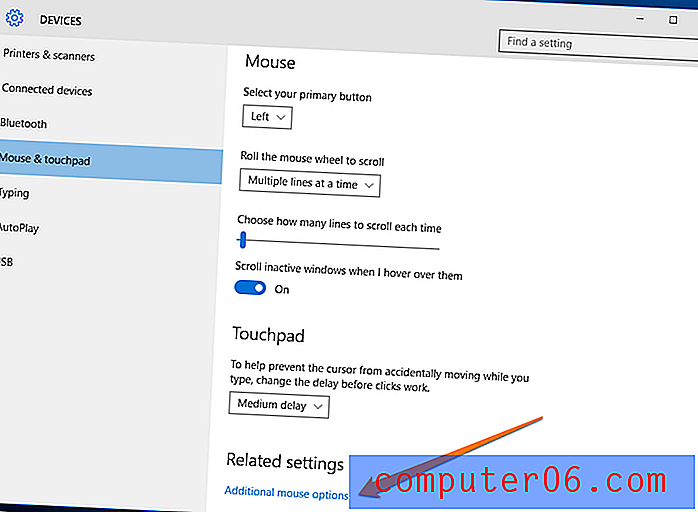
동일한 장치 설정 창의 (문제 1 참조) 관련 설정에서“추가 마우스 옵션”을 클릭하십시오. 새로운 창이 나타납니다. 이제 다른 탭 (버튼, 포인터, 휠 등)으로 이동하여 원하는대로 변경하십시오. "확인"을 클릭하여 설정을 저장하는 것을 잊지 마십시오.
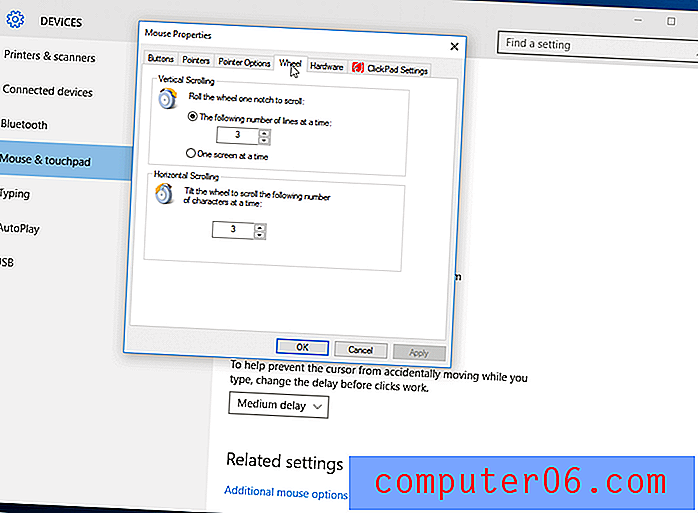
마지막 단어
다음은 Mac 또는 PC에서 Magic Mouse 2 사용과 관련하여 공유하고자하는 모든 문제와 솔루션입니다. 이 안내서가 유용하다고 생각되면 친절하게 공유하십시오. 여기서 다루지 않은 다른 문제가 발생하면 아래에 의견을 남겨 알려주세요. 한편 아래 관련 기사를 확인하십시오.
- Apple Magic Mouse 2에 대한 5 가지 대안
- Magic Mouse vs. Magic Trackpad : 어느 것을 사용해야합니까?
- Mac을위한 최고의 마우스
추신 : Magic Mouse 3에 대한 많은 소문이 있습니다. 여기, 여기 및 여기를 참조하십시오. 버전 3이 버전 2의 일부 또는 모든 문제를 해결하기를 바랍니다.